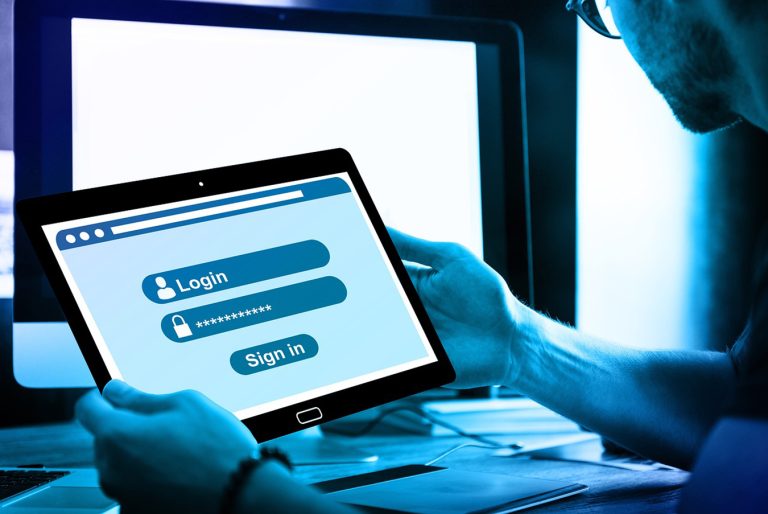Modificado el 8 septiembre, 2022
Publicidad. Última actualización el 2025-06-24. Algún precio puede haber cambiado desde la última actualización.
Una máquina virtual Android en VirtualBox puede resultarnos muy útil para probar diferentes aplicaciones o capturar imágenes para artículos de un blog. Para este tutorial vamos a utilizar el sotfware gratuito Virtual Box y una imagen de Android que descargaremos desde Android X86.
Descargamos e instalamos VirtualBox
VirtualBox es un software gratuito de Oracle que nos permitirá instalar sistemas operativos diferentes en nuestro ordenador, entre ellos Android, Windows, Linux, etc. Su funcionamiento e instalación es muy simple y no tiene ninguna dificultad. Su descarga está disponible para Windows, Mac, Linux y Solaris.

Descargamos un sistema operativo Android
El proyecto Android X86 es una comunidad con un proyecto Open Source. Este consite en un código para Android que podemos instalar en diferentes plataformas X86.
En este caso concreto vamos a descargar el archivo android-x86_64-6.0-r3.iso. Esta es una imagen en 64bits, pero puedes descargarte también una versión en 32bits, siempre teniendo cuidado de que sea un archivo .iso.
Configuramos la máquina virtual Android en VirtualBox
Antes de utilizar el archivo de Android descargado en el paso anterior, tenemos que configurar la máquina virtual de VirtualBox. Para ello:
- Abrimos virtualBox y le damos al botón nueva.
- En la ventana que nos sale introducimos:
- Nombre: (El que queramos)
- Tipo: Linux
- Versión: Other Linux (64 bits) u Other Linux (32 bits)
- Aceptamos y en la siguiente pantalla nos solicita un tamaño de memoria RAM. Aunque con 512MB el sistema podría funcionar, no vamos a arriesgarnos y le ponemos 2GB (2048MB) para asegurarnos de que va completamente fluido.
- Ahora vamos a crear un disco duro virtual. En la ventana se nos indica el tamaño recomendado de disco duro, que en nuestro caso es de 8GB, aunque puede diferir. Para nuestra instalación desde cero, dejamos seleccionada la opción Crear un disco duro virtual ahora y le damos a crear.
- A continuación, el tipo de archivo de disco duro lo dejamos en la opción por defecto: VDI (VirtualBox Disc Image).
- En Almacenamiento de unidad de disco duro física podemos dejar el ajuste en Reservado dinámicamente. Esto quiere decir que por defecto tendremos el espacios que asignaremos en el paso siguiente, pero que, en el caso de necesitar más, se expandirá.
- Seleccionamos el archivo que hemos descargado anteriormente y dejamos por defecto el tamaño de disco de 8GB. Le damos a crear.

Al final nos tiene que salir una ventana similar a esta:

Configurar el arranque de la máquina virtual Android en VirtualBox
Para completar la instalación de Android, necesitamos que la máquina virtual arranque desde el archivo Android descargado. Así que:
- Pulsamos sobre el botón Configuración.
- En la pestaña almacenamiento, seleccionamos el archivo descargado anteriormente. En nuestro caso android-x86_64-6.0-r3.iso. Para ello:
- Seleccionaremos la unidad que pone Vacío y que tiene un icono de CD-ROM.
- Pulsamos sobre el CD de al lado de IDE secundario maestro y seleccionamos el archivo .iso.
- Aceptamos en OK.

Instalación de la máquina virtual Android en VirtualBox
Una vez terminado el paso anterior se nos cierra la ventana y nos quedamos con la interfaz de VirtualBox. Para instalar la máquina virtual Android en VirtualBox solo hay que pulsar 2 veces sobre nuestra máquina recién creada y comenzará la instalación. Para evitar interferencias utilizaremos los controles de teclado, aunque también se puede utilizar el ratón.
- En la primera ventana seleccionamos la opción Installation – Install Android-X86 to harddisc.
- Cuando el programa lo solicite, seleccionamos Create/Modify Partitions.
- La ventana Do you want to use GPT de puede optar por Yes.
- En cfdisc seleccionamos Write y le damos a la tecla Intro.

- En la siguiente ventana seleccionamos quit para salir.
- Nos aparece la ventana para seleccionar la partición, dejamos la opción sda1 y seleccionamos OK.

- Continuamos dejando el sistema de ficheros en ext3 o ext4.
- En la ventana siguiente seleccionamos yes y nos solicita que instalemos Boot Loader GRUB. Aceptamos de nuevo.
- La siguiente opción nos pregunta si queremos el sistema en “read/write”. Es una opción para desarrolladores, si vamos a utilizar la máquina como usuarios, es preferible seleccionar No: nos ahorrará espacio.
- Dejamos que complete la instalación y arrancamos Android X86.
En el primer arranque funciona como un smartphone que se utiliza por primera vez. Así que nos pedirá que lo configuremos.
Puedes consular más posts sobre Android en Equipo Chollos.
- Un producto reacondicionado certificado ha sido probado y certificado para verse y funcionar como nuevo. El producto está respaldado por una garantía limitada de 1 año y puede llegar en una caja genérica marrón o blanca. El producto se envía con cargador. Los accesorios pueden ser genéricos y no directamente del fabricante.
- No pierdas ni un detalle de la imagen con la pantalla FHD de 15.6", resolución de 1920 x 1080 px, brillo de 250 Nits y biseles estrechos en sus cuatro lados
- Disfruta del rendimiento sin precedentes del procesador Intel Core i5-13420H que te proporciona una respuesta rápida para tus aplicaciones y actividades multitarea
- Llega más lejos y disfruta de mayor autonomía con una potente batería de 47Wh y la función Rapid Charge Boost, que te proporciona hasta 2 horas de uso con tan solo 15 minutos de carga
- Peso del embalaje del artículo - 3,527396192 libras
- Cantidad del paquete del artículo - 1
- Tipo de producto - Ordenador portátil
Publicidad. Última actualización el 2025-07-10. Algún precio puede haber cambiado desde la última actualización.